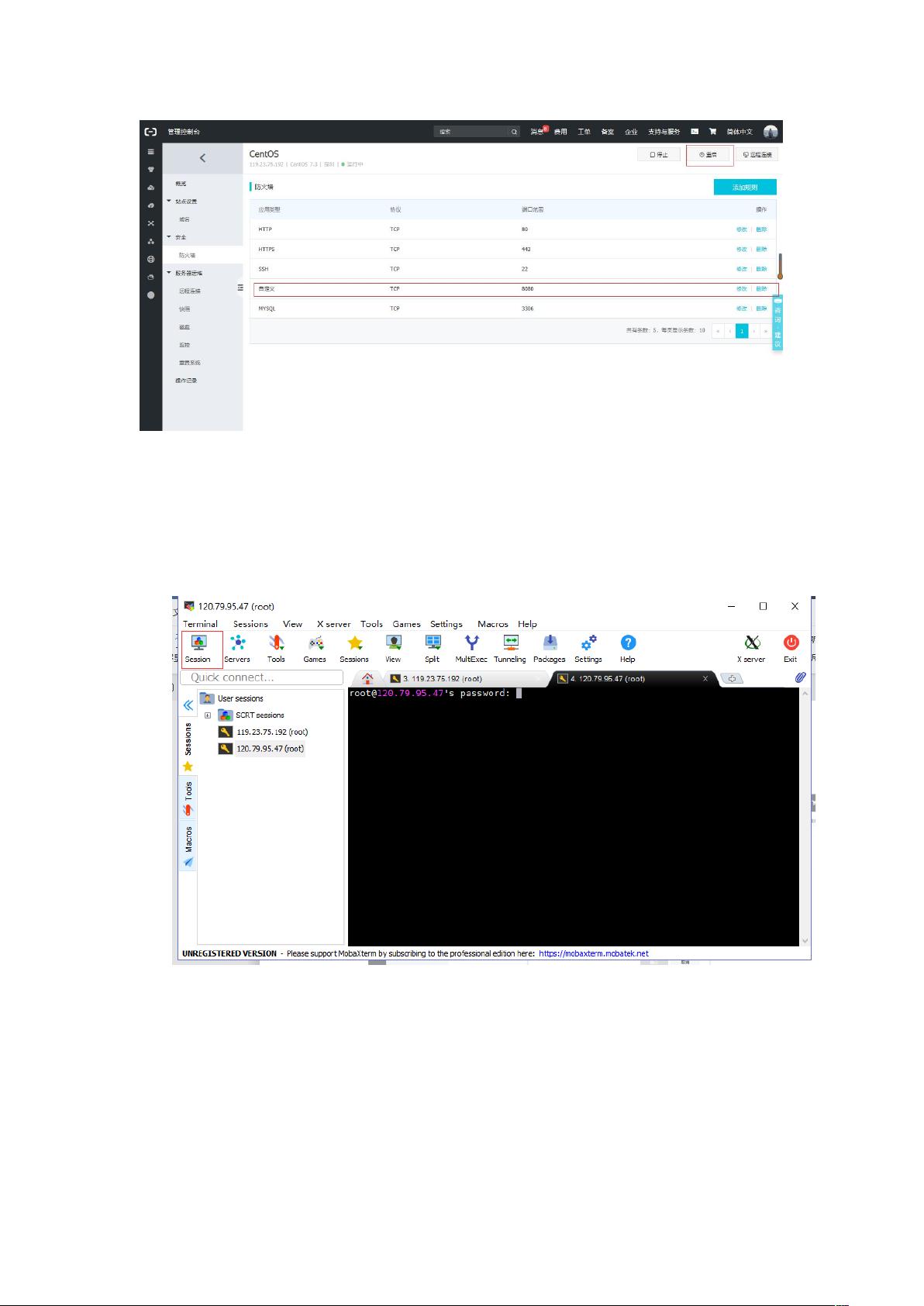Linux环境下JDK与Tomcat部署教程
需积分: 9 134 浏览量
更新于2024-07-16
收藏 3.84MB DOCX 举报
"在Linux上部署JDK和Tomcat的详细步骤"
在Linux系统,特别是CentOS上部署Java应用程序服务器如JDK和Tomcat是常见的任务,对于开发和运维人员来说至关重要。以下是一份详细的部署指南:
1. **阿里云服务器准备**
- 首先确保你有一台运行CentOS的阿里云轻量级服务器,并设置好远程连接密码。确保服务器的安全组配置允许22端口(SSH连接)和8080端口(Tomcat默认端口)的入站流量。如果需要,也要开放3306端口以供MySQL数据库使用。重启服务器以应用端口设置。
2. **使用MobaXterm进行远程连接**
- 下载并安装MobaXterm,通过SSH协议连接到阿里云服务器。输入服务器的公网IP地址和之前设置的密码,然后回车。密码输入时不会显示,但会正常处理。
3. **上传与安装JDK和Tomcat**
- 将JDK和Tomcat的安装包下载到本地,然后通过MobaXterm或其他FTP工具上传到服务器的 `/usr/local` 目录。
- 使用 `tar` 命令解压缩这两个文件,例如:
```
tar -zxvf jdk-8u181-linux-x64.tar.gz
tar -zxvf apache-tomcat-8.5.39.tar.gz
```
- 这将创建两个新的文件夹:`jdk1.8.0_181` 和 `apache-tomcat-8.5.39`。
4. **配置JDK环境变量**
- 使用 `vi` 编辑器打开 `/etc/profile` 文件,然后在文件末尾添加以下环境变量:
```
JAVA_HOME=/usr/local/jdk1.8.0_181
PATH=$PATH:$JAVA_HOME/bin
```
- 按 `ESC` 键退出编辑模式,输入 `:wq` 保存并退出。
- 输入 `source /etc/profile` 使环境变量配置立即生效。
- 测试环境变量设置是否成功,运行 `java` 和 `javac` 命令,如果有输出,表示配置成功。
5. **启动Tomcat**
- 进入Tomcat的 `bin` 目录:
```
cd apache-tomcat-8.5.39/bin
```
- 执行 `./startup.sh` 启动Tomcat服务器。
6. **测试Tomcat运行情况**
- 在浏览器中输入服务器的公网IP地址加上端口号8080,如 `http://your_server_ip:8080`,如果Tomcat已成功启动,你应该能看到Tomcat的欢迎页面。
- 如果无法访问,可能是因为防火墙阻止了8080端口,可以运行 `systemctl stop firewalld.service` 关闭防火墙,然后再次尝试访问。
7. **部署自己的Java项目**
- 将你的Java Web项目打包成WAR文件,然后通过FTP工具上传到 `apache-tomcat-8.5.39/webapps` 目录下。
- 项目将自动部署,刷新浏览器中的Tomcat欢迎页面,你应该能看到你的应用已经启动。
8. **管理Tomcat服务**
- 要让Tomcat随系统启动,可以使用 `systemctl enable tomcat.service`(假设你已经创建了对应的systemd服务单元文件)。
- 通过 `systemctl start/stop/restart tomcat.service` 分别控制Tomcat的启动、停止和重启。
以上步骤完成后,你就成功在Linux上的阿里云服务器部署了JDK和Tomcat,并且能够运行自己的Java Web应用程序。记得定期更新JDK和Tomcat以保持最佳安全性和性能。
2023-07-23 上传
2021-08-05 上传
2020-06-16 上传
2020-09-16 上传
2019-07-18 上传
2018-04-20 上传
呆痞ys
- 粉丝: 50
- 资源: 45
最新资源
- 毕业设计&课设--扶贫助农管理系统-毕业设计.zip
- 3d-nii-visualizer:使用VTK和Qt5的NIfTI(nii.gz)3D可视化工具
- GoogleIntegratedSystemConky:适用于Linux用户的带有Google Keep,Google日历,系统信息和Lua时钟的Conky配置
- Qaccidentmap
- Excel模板企业付款申请单支付申请单模板.zip
- snake-test
- 毕业设计&课设--东北大学本科毕业设计 论文latex模板 .zip
- custom_timechart
- weather_app:天气应用程序,它使用openweathermap.org中的数据提供基于城市或美国邮政编码的天气状况和天气预报
- Reviewable:支持可审核
- 毕业设计&课设--大四毕业设计做的基于树莓派的人脸识别系统(调用百度云api).zip
- takimApp
- Excel模板创意进销存.zip
- bemaker:WELL项目建设者
- 编码教程:来自我的Twitch流和YouTube视频的一系列编码教程
- Operating-Systems-One:操作系统